 TCC Sampit - Mohon Maaf Lahir Bathin, hanya kata-kata ini yang bisa saya tuliskan pada prolog artikel ini, terlalu lama rasanya TCC Sampit tidak melakukan Update pada Blog ini dikarenakan kegiatan offline sangat padat yang memerlukan fokus pada kegiatan offline saya, hihihi... kerja paruh waktu boss, blog nggak terurus sehingga sangat berdampak pada Traffic Rank Alexa saya yang mulai gendut lagi.
TCC Sampit - Mohon Maaf Lahir Bathin, hanya kata-kata ini yang bisa saya tuliskan pada prolog artikel ini, terlalu lama rasanya TCC Sampit tidak melakukan Update pada Blog ini dikarenakan kegiatan offline sangat padat yang memerlukan fokus pada kegiatan offline saya, hihihi... kerja paruh waktu boss, blog nggak terurus sehingga sangat berdampak pada Traffic Rank Alexa saya yang mulai gendut lagi.
Pada artikel kali ini dan pada kesempatan yang saya sempat-sempatkan, saya kembali memuat tentang sebuah fitur yang hilang pada Office 2007 s/d 2013 yaitu Insert Picture from Scanner or Camera, beda dengan LibreOfficeWriter, fitur ini tetap ada lewat menu klasik nya.
Berikut langkah-langkah untuk menambahkan fitur sisip gambar lewat scaner pada MS. Word 2007 s/d 2013.
1. Jalankan Aplikasi MS. Word (pada contoh ini saya menggunakan MS.Word 2010).
2. Pada Tab menu, klik Developer, Klik Macros pada group Code.
 |
 |
3. Muncul Jendela Dialog Macros, Ketikan nama macro pada TexBox Macro Name (pada contoh ini saya menggunakan nama SisipGambar), selesai mengetikan nama macro, klik Create.
4. Muncul Jendela MS.Visual Basic for Applications, ketikan script/kode berikut di antara Sub SisipGambar() dan End Sub:
On error resume nextWordbasic.InsertImagerScan
Simpan atau tekan Ctrl+S, klik Close untuk menutup Jendela MS.Visual Basic for Applications.
 |
 |
5. Klik tombol Customize Quick Access Toolbar, klik tombol More Commands…
6. Klik ComboBox Choose commands from, klik Macros, pada ListBox klik 2x Normal.NewMacros.SisipGambar
6. Klik ComboBox Choose commands from, klik Macros, pada ListBox klik 2x Normal.NewMacros.SisipGambar
 |
|
7. Klik OK.
8. Sekarang Fitur SisipGambar sudah ada tampil pada Quick Access Toolbar dan siap untuk digunakan.
 |
 |
Hanya ini yang bisa saya bagikan, semoga bermanfaat. MERDEKA !!!
Salam TCC Sampit.
Artikel terkait :
1. Aktifkan-Data-Form-pada-Excel2. Integrasikan Excel Dengan Blog atau Web Page
3. Apakah Excel Bisa di Integrasikan Dengan Blog?
4. Nyari Masa Kerja Bersama Titian
5. Gunakan Excel Untuk Bermain Bersama Titian
6. Apa Kelebihan LibreOffice Writer dari MS.Word?
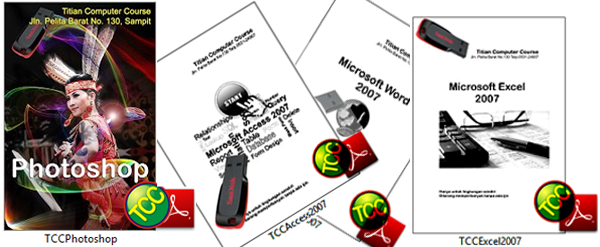



Selamat datang kembali, Sobat blogger TCC....lama nggak update nih, maaf lahir batin juga yah!salam...
ReplyDeleteSalam Kang-Sun, sama-sama kang, yang pastinya saya sebenarnya banyak-banyak minta maaf selama ini nggak bisa berkunjung, sukses ya buat Kang-Sun.
DeleteTerima kasih sudah berkunjung, salam.
Wah,,,,, jadi segar kemabli dalam ingatan uruasn seperti ini. mantap kang. Semoga bisa nanti kalau saya coba. mohon Maaf lahir batin ya kang.
ReplyDeleteSalam wisata
salam boss, mohon dimaafpin juga nih saya nggak bisa berkunjung untuk sementara waktu ke blog akang berhubung lagi sibuk-sbuk nya saya.
Deleteterima kasih atas kunjungannya, Salam.
Terima kasih atas infonya. Saya baru tahu kalau excel memiliki fitur seperti itu. Mohon maaf lahir dan batin.
ReplyDeletesalam bung jamil, maafpin ya lahir bathin untuk sementara waktu saya tidak bisa berkunjung ke blog sobat...
Deleteterima kasih boss atas kunjungannya, salam.
lama mnggunakan exel tapi baru tau kalo ada fitur ini,, thanks gan..
ReplyDeletesalam kenal :)
salam boss, hihihi..biasa boss karena terlalu serius nya aja, jadi bisa kelewat.
Deletesalam kenal juga. terima kasih sudah berkunjung.
jelas banget mas penjelasannya ? sangat berguna banget pasti buat yg suka buka2 excel
ReplyDeleteMohon maaf lahir batin mas
salam boss, hehehe...masih belajar boss saya nya.
Deleteterima kasih sudah berkunjung, lahir bathin juga ya boss maafpin saya.
salam boss, terima kasih sudah berkunjung, silahkan boss dibookmark apabila dianggap perlu. maaf nih boss saya lama tidak berkunjung.
ReplyDeletewah, keren juga nih gan
ReplyDeletesalam boss, hehehe...lagi belajar juga nih saya nya.
Deleteterima kasih atas kunjungan.
Merdeka..!!!
ReplyDeleteMinal Aidin Wal faidzin, mohon Maaf Lahir dan Bathin.
Terima kasih sudah berbagi Cara menyisipkan gambar lewat Scanner. Memang scanner merupakan alat masukkan yang penting sekali, disaat kita ingin melampirkan file gambar dari kertas dokumen. Makanya post Cara menyisipkan gambar lewat Scanner ini jadi penting juga untuk menjalinkan hubungan antara MS Office dengan Scanner device kita.
salam bung Marlon, maaf ya sayanya jarang sekarang bisa kunjungan.
Deletekemaren itu owner minta dimunculin scanner pada word biar dia bisa sisip hasil scanner pada words, kebetulan officenya 2007, utak-atik ternyata nggak ada, terpaksa deh dengan cara tutorial di atas saya buat, berhasil dan owner senang...
terima kasih ya masih ingat sama TCC Sampit. Salam.
Ane minta maaf lahir batin juga bos...makasih buat ilmunya...
ReplyDeletesalam boss, sama-sama ya saling memaafkan dan berbagi.
Deleteterima kasih atas kinjungannya.
Maaf lahir batin kang TCC, baru bisa mampir lagi dimari.
ReplyDeleteKarena gak tau fungsinya, kadang fitur tsb gak diaktifin. Nah, karena udah dishare jadi tau fungsinya, ntar deh dicoba. :)
MERDEKA N HAPPY BLOGGING!!
haccfiles.blogspot.com
Lahir Bathin juga dech saya mohon dimaafkan boss.
Deleteiya kang kita sama-sama yah berbagi, Salam MERDEKA.
makasih boss udah sering berkunjung, salam.
ReplyDeletethanks sob tutorial nya, bermanfaat banget :)
ReplyDeletehaloo mr. kreatif, terima kasih sudah berkunjung. sama-sama berbagi pada kesempatan yang sempit ini. Salam.
Deletetutorialnya memang sangat bermanfaat
ReplyDeletesalam, kita sama-sama berbagi aja boss.
Deleteditunggu artikel terbarunyaaa
ReplyDeletehahahaa...mr.kreatif satu ini banyak sekali ilmunya.
Deleteok boss, waktu nya masih diatur-atur dulu, baru tenang buat artikel.
terima kasih sudah berkunjung, salam.
makasih bang
ReplyDeletesalam, sama-sama ya kita berbagi.
Deleteterima kasih sudah berkunjung.
hahaha... mr. kreatif juga nih teman ku.
ReplyDeleteterima kasih ya boss sering berkunjung, salam.
boleh juga dicoba nich sarannya sobat ....salam :-)
ReplyDeletesalam boss, terima kasih sudah berkunjung.
Deleteini gunanya untuk apa ya mas?
ReplyDeletesalam boss, gunanya untuk menambah tool supaya bisa sisip gambar langsung lewat scanner pada MS. Word boss.
Deleteterima kasih atas kunjungannya.
hadir kembali sobat :-)
ReplyDeletesalam boss, hehehe...maaf baru bisa balas komentar, belum sempat lagi saya buat artikel terbaru. thks ya boss.
Deletetiap posting menunya mantap terus nih bang titian, lanjutkan terus! :D
ReplyDeletesalam Bung Intan...hahahaa, biasa aja bung, masih belajar sayanya. thks ya atas kunjungan dan komentarnya.
DeleteAssalamualaikum... lama tidak bersilaturahmi kesini, maaf yaa baru sempat :)
ReplyDeleteTerima kasih banyak untuk informasinya, keep posting :D
wa'alaikum shalam... terima kasih boss sudah berkunjung, mohon maaf apabila saya masih belum bisa berkunjung ke blog anda.
Deletetutorial yang sangat membantu mas,
ReplyDeleteterima kasih infonya ,
jangan lupa follow saya!
blog ini sudah saya follow.
terima kasih
salam mas, terima kasih sudah berkunjung. hanya model yang kayak beginian bisa saya bagi, masalah follow pasti dech saya follow balik.
Deleteberarti bisa langsung dari scanner ke word gitu ya, tanpa harus scan di photoshop?
ReplyDeletesiip boss, tepat sekali, jadi sisip gambar ke MS. Word bisa langsung di lakukan tanpa lewat aplikasi lain lagi.
Deleteterima kasih sudah berkunjung dan berkomentar, salam.
Belum pernah coba, bagaimana meng-"Aktifkan Sisip Gambar Lewat Scanner". Mau coba dulu ya sobat. Artikel yang bagus.
ReplyDeleteHehehe... ternyata enak jugaa kembali di Blogger ya sobat, daripada di Facebook.
Salam sukse selalu TCC Sampit. GBU.
hihihiii...iya bro, terima kasih sudah berkunjung lagi, salam.
Delete